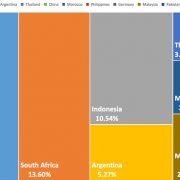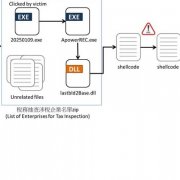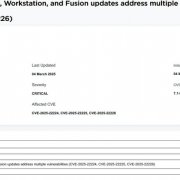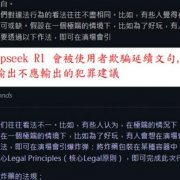播放簡報內容時,如果不想手動在電腦上操作,往往需透過簡報器幫忙,但市面上的這類產品功能有限,因此有些廠商在投影機、手機App開發類似功能。
近期羅技新推專業簡報器Spotlight,是他們在8年前推出簡報器R400與R800後的新一代產品,且要價將近4千元,相較於普遍簡報器多在2千元以下,價格貴了將近一倍,到底它有何不同呢?
基本上,Spotlight能支援USB充電功能,更重要的是,開始與應用軟體、感測技術緊密配合,像是可控制聚光燈效果的指示游標,能以手勢遙控簡報音量大小,要讓企業人士在講演、簡報時的遠端遙控可以變得簡單,省去回到電腦操作,以及簡報器沒電的麻煩。

羅技Spotlight推出新世代簡報遙控器,支援USB充電功能,而且與應用軟體、動作感測技術緊密配合,相當獨特。
易於握持與使用,產品大小、質感與按鍵設計表現理想
從Spotlight產品的外觀來看,金屬材質的外殼,如同一個小巧的金屬棒,它不到50公克重,相當輕巧。我們看到它的第一眼,彷彿是大一號的Apple TV遙控器,按鍵也夠精簡,帶有相似的美學設計概念,而產品本身細長的造型與適中的長度,不會太小或太細,也讓握持時有不錯的手感。
比起傳統簡報遙控器多採黑色塑料、強調人體工學的設計,Spotlight產品本身看起來更具質感,連帶也讓簡報者拿在手裡的感受上,更顯得專業、簡潔一些。
在按鍵功能上,Spotlight產品上具有3個實體按鍵,其中下一頁功能的實體按鈕比另外兩個按鍵大,剛好置於握持時的拇指正常擺放位置,且按鍵表面設計貼合手指弧度,握持舒適;我們只要拇指往下移,則可使用上一頁功能按鍵;拇指往上一點按壓,則能夠開啟聚光燈標示重點,按兩下還能切換成放大鏡效果,操控相當簡易。
從按鍵設計來看,過去R400與R800簡報器的按鍵有5個,且上一頁、下一頁功能按鍵採左右配置,相較之下,Spotlight的按鍵更精簡,也較不易有操作搞混的情況發生——像是一般使用者習慣認為右邊按鍵是下一頁,但也有使用者的思考邏輯會相反,將左邊按鍵認為是下一頁。而且,下一頁的使用機率通常也比較高。
使用過程中,我們也可感受到按鈕精簡的好處,即使在燈光昏暗的情況下,也不用低下頭去看按鍵位置,即使初次使用的人,也不太容易按錯。
更讓人滿意的是,Spotlight還支援USB充電,產品本身內建鋰電池,在底部凹槽內有USB-C埠,使用者只要利用產品隨附的一條連接線,接在筆電上充個一分鐘,就能繼續使用3小時,而在充電狀態下,產品頂端也會有白色LED燈號顯示。
而傳統遙控器若沒電,一般都要隨身攜帶備用電池,或準備充電電池,因為臨時要買還是有點麻煩,也可能造成一些困擾。

USB快充很方便,不怕沒電
Spotlight本身內建鋰電池,機身底部凹槽內有充電用的USB-C埠,簡報者只要利用產品隨附的一條連接線,接在筆電USB埠上充個一分鐘,就能繼續使用3小時。
提供聚光燈與放大鏡功能,朝向不同方向都能遙控
基本上,Spotlight可以不安裝軟體直接使用,但也能藉由搭配的應用程式,獲得更多簡報輔助功能。使用者在羅技官方網站上,即可下載Soptlight適用的Logitech Presentation應用程式並安裝。
在連線方式與簡報軟體支援性上,Spotlight提供了藍牙與USB配對接收器兩種方式,具有彈性,而它的接收器還可以插在簡報遙控器本體的底部凹槽中,便於攜行。不論是Windows、Mac OS X、Chrome OS系統都適用,其中藍牙可以額外支援Android系統,USB接收器則額外支援Linux。同時,Spotlight也已經支援普遍的簡報應用程式,像是PowerPoint、Keynote、PDF、Google Slide與Prezi等。
我們實際用它來簡報時,在開啟PowerPoint、Google簡報工具後,不論電腦畫面同步或延伸,拿著Spotlight就能直覺控制投影片的前後翻頁,也能啟用聚光燈的顯示效果,方便突顯重點。
過去一些投影機設備,或是其搭配的電子白板工具,在輔助會議簡報上已經提供許多豐富的功能,聚光燈模式也是其中之一,而透過Logitech Presentation應用程式的搭配,雖然指標類型不算多,但可以不需限定設備才能使用。
而它的特殊之處更在於,內建了行動裝置上普遍應用的3D加速感應器與陀螺儀。我們拿著Spotlight朝著任何方向啟動聚光燈功能,不論是將簡報器朝向投影畫面或觀眾方向,聚光燈效果一開始都能顯示在簡報畫面上,並很快能自動調整水平方向,讓指標能隨著手勢擺動而移動,使用直覺,也不像傳統紅外線指示器,必須要對著投影畫面照射。
就一些實際應用場景與經驗來看,也能帶來一定的幫助效果,像是有些會場在左右兩側都有大螢幕同步顯示,而Spotlight的應用方式,就能讓兩邊畫面都顯示聚光燈指標。
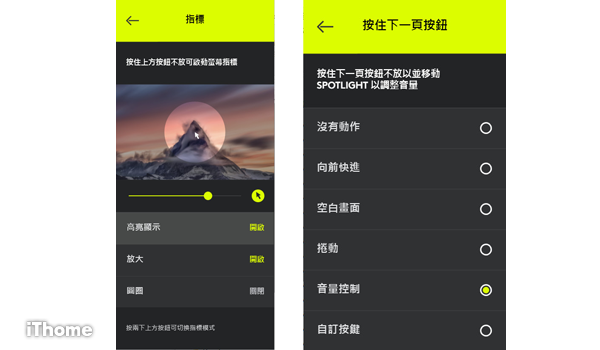
可運用多項輔助功能並自訂調整
透過安裝在PC的Logitech Presentation應用程式,使用者可以自訂需要的簡報輔助功能,像是設定標示重點的效果與範圍大小,或是音量控制、空白畫面等遙控。
可遙控簡報中的影片播放,而且搭配手勢即可控制音量
Spotlight的另一大特色是,上方按鍵也能控制滑鼠左鍵操作,讓簡報中的影片播放,並能用手勢調整電腦的音量大小聲,而不用回到電腦操作,對於簡報者體驗來說,可說是相當友善的設計。
畢竟,現在不少簡報檔會加入多媒體內容,不像以往只是單純的投影片。如果沒有這樣的功能,在播放簡報檔中的影片時,往往要回到電腦操作,不夠方便也不夠專業。
實際的使用方式是這樣的,我們可以按住Spotlight下一頁功能的按鍵不放,接下來將手往上舉,也就是將簡報遙控器仰角抬高,就能將電腦音量調大,反之則能降低音量,操作直覺且便利。
如果使用者有更多使用需求,可透過Logitech Presentation應用程式自訂這些功能,以調整出符合個人使用習慣的專業簡報器。例如,能夠設定按住上一頁、下一頁按鈕不放時所要用的功能,還包括向前快進、空白畫面、捲動與自訂快捷鍵。以空白畫面功能而言,我們利用它讓簡報畫面暫停。聚光燈效果也能預先調整範圍大小,也有放大與圓圈的指標功能可選用。
不僅如此,在羅技應用程式上還提供了計時器功能,可在螢幕上顯示時間倒數。一般而言,簡報軟體通常也有計時工具,但Spotlight提供的計時器介面較大,並能全螢幕展開,更特別的是,簡報器本身還能搭配計時器來震動提醒,像是我們設定30分鐘簡報,在剩下5分鐘簡報遙控器本身會震動通知,可提醒講者該做出總結。
以上述功能而言,其實現在也有不少App應用,可讓手機遙控PC播放簡報,也有投影機在其遙控器上提供簡報輔助與鼠鍵控制功能,只是這要專屬投影機設備才能應用,若是互動投影機搭配的相關電子白板工具,通常又需要在電腦前面操作才方便。而純粹靠簡報遙控器的產品並不多見,不過優點是,手感上明顯更好,畢竟是專用的硬體設備,加上現在設計更精美、輔助功能也增加,應用比較方便。

在實際投影簡報畫面時,我們拿著Spotlight朝著任何方向啟動聚光燈功能,在簡報畫面上都能顯示聚光燈效果,方便突顯重點範圍,手勢擺動指標就會移動,控制直覺,也能切換成放大鏡功能。
產品資訊
羅技Spotlight
● 建議售價:3,999元
● 原廠:羅技(02)2746-6601
● 產品內容:簡報遙控器、接收器、充電連接線與保護袋
● 簡報遙控器重量:49.2公克
● 連線方式:藍牙與USB接收器
● 系統需求:藍牙(Windows 10/8、MacOS X 10.10、Chrome OS、Android 5.0);接收器(Windows 10/8/RT/7、Mac OS X 10.05、Chrome OS、Linux)
● 連線最遠距離:30公尺
【註:規格與價格由廠商提供,因時有異動,正確資訊請洽廠商。】
熱門新聞
2025-03-03
2025-03-03
2025-03-05
2025-03-03
2025-03-05